
Текущий Интернет-браузеры представляют нам различные режимы работы. Они пытаются адаптироваться к потребностям пользователей, чтобы улучшить повседневную работу с этими программами. Есть несколько предложений этого типа, которые мы можем использовать на данный момент, как и в случае с Google. Chrome, Microsoft«s Edge, Opera, Firefox, и т.д.
Это приложения, которые на данный момент наполнены полезными функциями, которые позволяют нам наилучшим образом перемещаться по Интернету. Но при этом разработчики этих программ делают упор не только на их функциональность. Это важный раздел, как могло быть иначе, но не единственный. И надо иметь в виду, что браузеры сегодня являются наиболее часто используемыми типами программ. В то же время они все чаще хранят и работают с большим объемом личных данных своих пользователей, что может стать проблемой.
Вот почему эти программы позволяют нам настраивать большое количество параметров, чтобы адаптировать их работу к нашим потребностям или предпочтениям. Здесь и функциональные, и защитные элементы или интерфейс аспект вступает в игру.
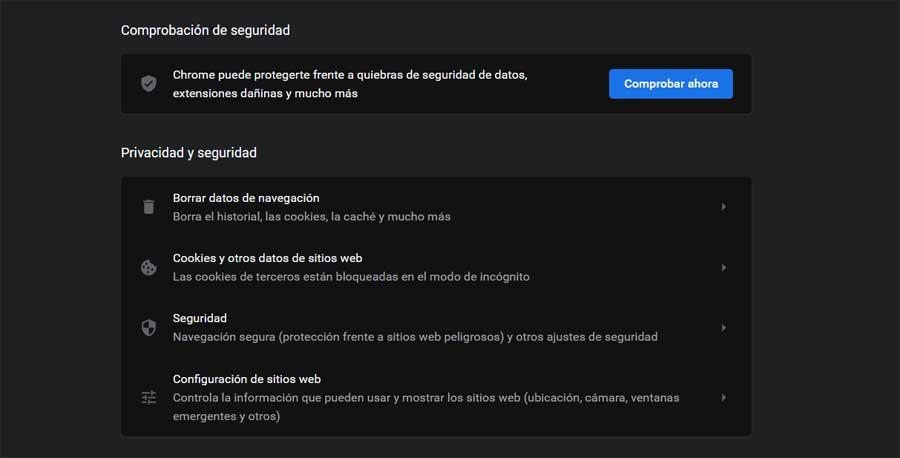
Что такое режим инкогнито в Chrome
В этих строках мы сосредоточимся на наиболее часто используемых программах этого типа в мире, таких как Google Chrome . Как мы иногда упоминали, эта программа имеет гораздо большее проникновение на рынок, чем другие трекеры. Отсюда важность его роста и развития в настоящее время. Поэтому поисковый гигант не добавляет новые опции и функции, которые постепенно улучшают продукт.
Фактически, в этих строках мы хотим сосредоточиться на режиме работы, который позволяет нам улучшить частное использование при просмотре. В этом случае это называется режимом инкогнито, и когда вы открываете такое окно, сбор данных программой сокращается. Для нас важно знать, что, как и в других современных браузерах, Google Chrome предлагает приватный или инкогнито режим просмотра.
Благодаря всему этому мы достигаем того, чтобы в определенной степени избежать ведения записей о сайтах, которые мы посещаем, во время открытых сессий. В то же время мы гарантируем, что файлы cookie не попадают на компьютер или что определенные веб-сайты не может отслеживать нашу активность. В частности, все это автоматически удаляется, когда мы закрываем браузер, когда мы закончили. Поэтому можно сказать, что это очень полезный режим навигации в определенных обстоятельствах. Например, если мы работаем с общедоступный компьютер или что другие будут использовать позже, поэтому они не смогут видеть нашу деятельность.
Что нужно делать с режимом инкогнито в Chrome
Но, конечно, если мы поместим себя на другую сторону шкалы, это режим, который иногда может стать проблема . При этом мы хотим сказать вам, что этот режим, о котором мы говорим, не позволит нам контролировать сайты, которые посещают наши сотрудники, самые маленькие дома и т. Д. Вот почему в определенных случаях может быть интересно, что мы может деактивировать режим инкогнито в Google Chrome . На самом деле, ниже мы покажем вам, как этого добиться с помощью Windows редактор реестра.
Прежде всего, мы скажем вам, что сначала использовать этот частный режим, на который мы ссылаемся в Chrome, очень просто. Нам нужно только получить доступ к главному меню программа и выберите опцию Новое окно в режиме инкогнито.
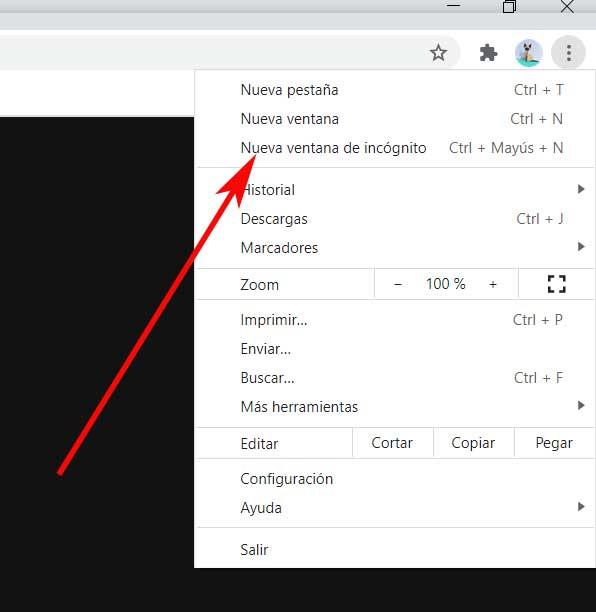
Как отключить режим инкогнито в Google Chrome
Следовательно, первое, что мы должны знать, чтобы осуществить это изменение, которое мы комментируем, будет эффективным, если мы сделаем это в Windows версия программы. Это связано с тем, что, как мы уже упоминали, мы собираемся внести изменения в реестр операционной системы Redmond. При этом также рекомендуется, как обычно, иметь и сам Chrome, и Windows 10 обновлено. Что ж, как только мы все это узнаем, мы собираемся деактивировать режим инкогнито в Chrome в Windows 10 и, таким образом, запретить нашим детям или сотрудникам просматривать конфиденциальные данные. Таким образом, мы избегаем того, что можем контролировать их в случае необходимости.
Для этого первым делом открываем реестр Windows. Это то, чего мы достигаем, просто открывая системное окно Run с помощью комбинации клавиш Win + R, после чего запускаем команду regedit.
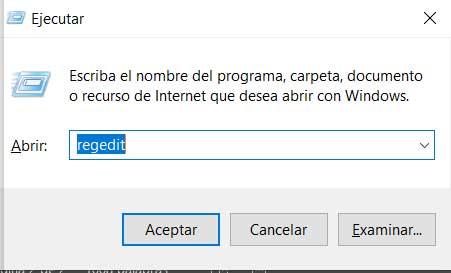
Поэтому в появившемся новом окне, соответствующем окну в реестре Windows, мы переходим по пути HKEY_LOCAL_MACHINES / SOFTWARE / Policies / Google / Chrome. Может случиться так, что последних двух клавиш, Google и Chrome, нет на нашем ПК. В этом случае достаточно создать их вручную правой кнопкой мышь и щелкнув New / Key.
Таким образом, как только мы завершим маршрут, на который мы ссылаемся, нам нужно будет проверить, есть ли у нас уже значение IncognitoModeAvailability в команда . Как и раньше, в противном случае нам просто нужно создать его в панели справа. Для этого нам просто нужно щелкнуть правой кнопкой мыши на этой панели реестра в Chrome Key. Затем мы выбираем опцию New / 32btis DWORD Value из появившегося контекстного меню.
Скажем, этому новому значению мы даем имя IncognitoModeAvailability, как мы упоминали, и после создания мы дважды щелкаем по нему. На этом этапе и чтобы запустить его, мы должны присвоить значение 1, которое деактивирует или скрывает параметр Новое окно в режиме инкогнито от меню Chrome .
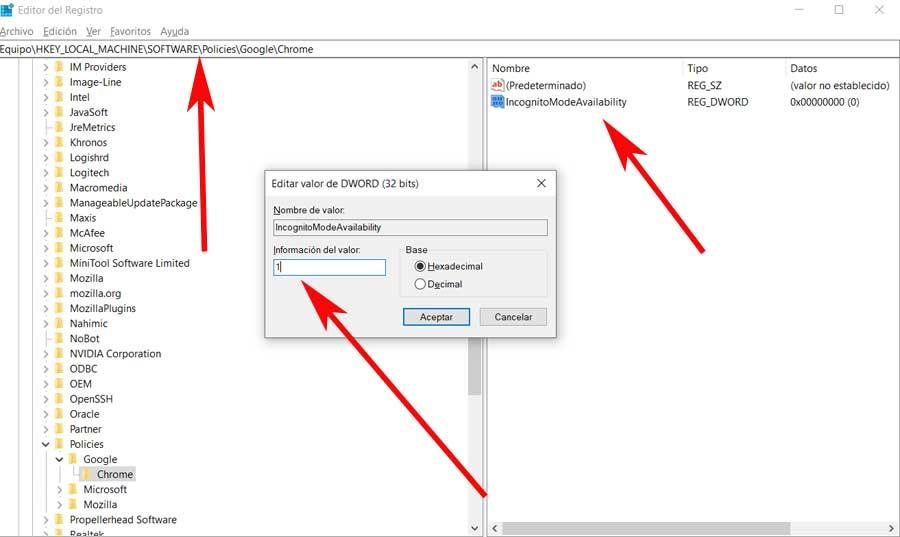
Таким образом, после внесения упомянутого изменения нам остается только перезагрузить компьютер. Вот как мы добиваемся того, чтобы изменения вступили в силу, и теперь мы можем проверить, что, когда мы открываем окно Chrome, параметр Новое окно в режиме инкогнито не отображается в меню браузера .
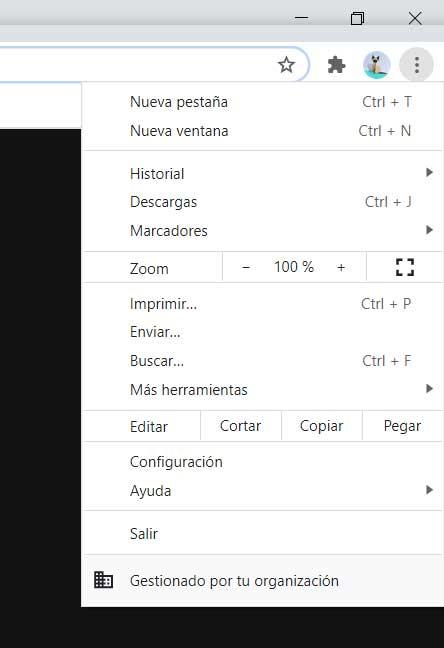
Таким образом, никто не сможет ориентироваться в частном порядке на компьютере из Chrome, и мы будем контролировать историю просмотров и другие данные пользователей, которые используют этот компьютер.
